OneCast: Tutorial untuk melakukan streaming game Xbox One Anda
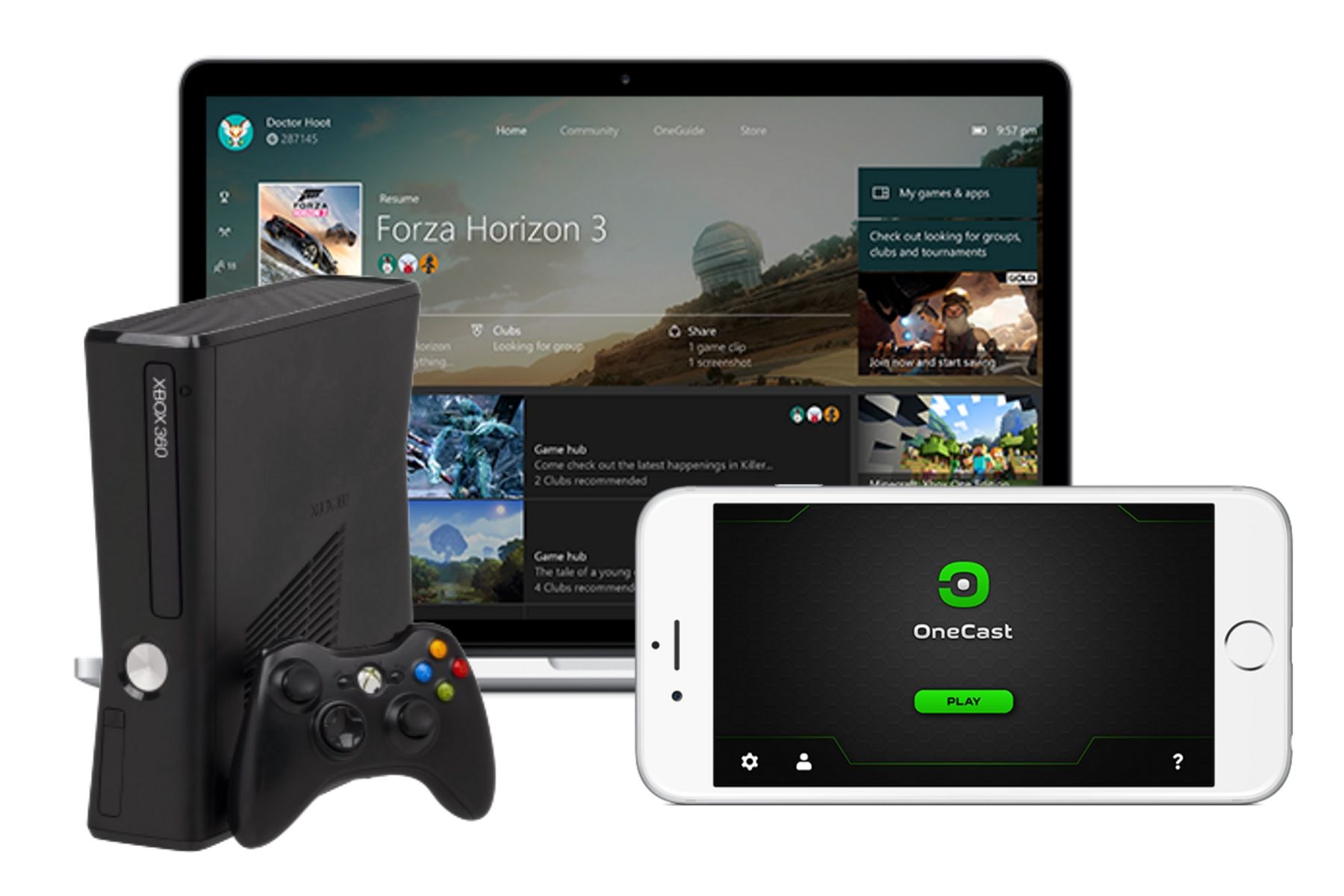
Di antara banyak opsi yang tersedia untuk mainkan konsol atau game PC di ponsel ditemukan OneCast, alternatif bagi mereka yang suka bermain Xbox One. Sampai hari ini OneCast Itu hanya tersedia untuk iOS, tetapi sekarang di versi beta untuk semua pengguna Android.
Untuk apa OneCast?
OneCast adalah aplikasi yang tersedia untuk Android, macOS dan iOS itu Streaming game Xbox One Anda ke perangkat apa pun yang kompatibel dalam video definisi tinggi. Anda harus mempertimbangkan detail ini, hanya dapat digunakan dengan Xbox One, jika konsol Anda adalah a Xbox 365 tidak akan mengakui penggunaan OneCast.
Berapa lama Anda bisa mengunduh OneCast secara gratis?
OneCast itu bisa unduh gratis dari situs resminyasetidaknya sementara fase beta berlangsung, karena, menurut pengembang, ketika versi final siap akan dimasukkan ke dalam toko Google Play Store, dengan masa uji coba tujuh hari, maka Anda harus membayar untuk terus menggunakan OneCast.
Cara menginstal dan mengkonfigurasi OneCast
Seperti yang kami sebutkan sebelumnya, OneCast Itu diunduh dari situs resminya (tautan disediakan di atas). Setelah aplikasi diunduh, Anda harus izinkan instalasi aplikasi dari sumber yang tidak dikenal untuk dapat menginstalnya di komputer Anda.
Ketika instalasi selesai, tahap pengaturan. Aplikasi ini memiliki panduan instalasi sendiri, meskipun dalam bahasa Inggris.
Klarifikasi Penting: Xbox dan ponsel Android Anda perlu terhubung ke router yang sama untuk bisa bermain Dianjurkan juga untuk menghubungkan konsol ke internet menggunakan kabel jaringan untuk membuat koneksi lebih stabil.
Singkatnya, langkah-langkah yang harus diikuti adalah:
- Di Anda Xbox masuk ke bagian Opsi.
- Lalu pergi ke Perangkat dan Streaming.
- Di menu pilih Koneksi perangkat.
- Tandai «Hanya profil yang dimulai di Xbox ini»
- Tandai «Izinkan streaming game ke perangkat lain»
Gambar: generationxbox
Pengaturan opsi game
Jika Anda tidak suka menggunakan kontrol di layar sentuh, Anda dapat memilih pengaturan berikut yang memungkinkan Anda Pilih antara menggunakan pengontrol konsol atau opsi sentuh:
- Masuk ke Pengaturan.
- Pengontrol di Layar.
- Pilih opsi "Tidak Aktif".
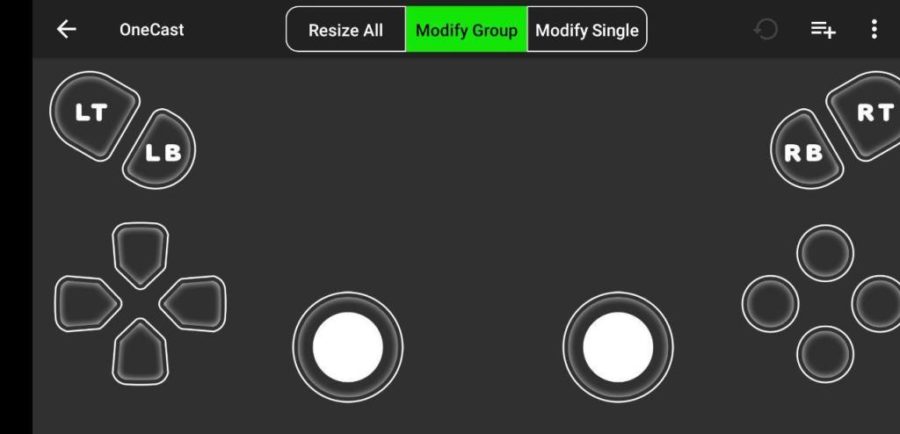
Gambar: generationxbox
Pengaturan tambahan
Bisa juga dilakukan pengaturan layar untuk memvisualisasikan permainan lebih nyaman.
- Fungsi Peregangan tampilan Membuat tampilan game beradaptasi dengan menempati seluruh layar.
- Menggunakan Kustomisasi Pengontrol di Layar bisa buat profil perintah yang berbeda Untuk digunakan di berbagai permainan.
- Dari bagian Profil kamu bisa buat banyak pengguna untuk Xbox Live untuk mengelola koneksi streaming Anda ke Xbox One.
Sekarang ya!
Sekarang Anda dapat mulai bermain! Sentuh tombol ajaib Main Dan mulailah menikmati permainan favorit Anda tanpa menunggu mereka berhenti menggunakan TV.
Kami harap Anda mencoba OneCast dan beri tahu kami bagaimana hasilnya.
Anda mungkin juga tertarik
PlayStation membuka toko daringnya untuk konsol dan aksesori
Video game terbaik untuk anak-anak tahun 2019
Google memperkenalkan Stadia, platform streaming video game-nya

![Temukan huruf I tersembunyi di layar pemuatan El Escondite [Mapa]](../wp-content/uploads/2020/01/Temukan-huruf-I-tersembunyi-di-layar-pemuatan-El-Escondite-Mapa.jpg)


